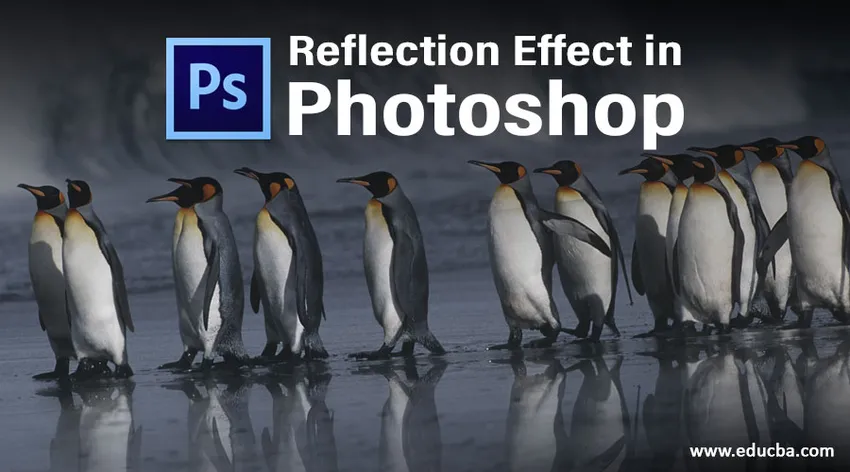
Uvod v odsevni učinek v Photoshopu
Photoshop običajno ponuja vrsto tehnik grafičnega izboljševanja in oblikovanja. Ena izmed tako odličnih tehnik, ki je priljubljena in uporablja enostavna orodja za fotoskupino, je efekt refleksije. Široko se uporablja v logotipih, oglasih itd. Za besedilne učinke in tudi v slikah za ustvarjanje zamegljenega ogledala, podobnega učinka, na primer za ustvarjanje ozadij mesta za spletno mesto Travel and Tourism s lokacijami z jezeri in vodnimi telesi. Ta učinek bi bil lahko koristen za grafično oblikovanje. Uporablja zelo malo komponent, kot so Motion in Gaussian Blur, Prosta preobrazba, orodja za izbor in tako naprej. Poskusimo ustvariti nekaj primerov, da se naučimo tega učinka.
Učinek odboja vode v Photoshopu
To je eden najpogosteje uporabljenih odsevnih učinkov, ki ga je verjetno mogoče tudi hitro prepoznati. Številne slikovite slike imajo na njih vse vodne odseve in verjemite mi, da jih je res veliko Photoshop-ed !!
1. korak: Najprej zgrabite podobo, katere odsev je treba ustvariti. Pojdite na File, izberite ustrezno sliko in tam lahko zdaj uredimo vse, kar želimo.
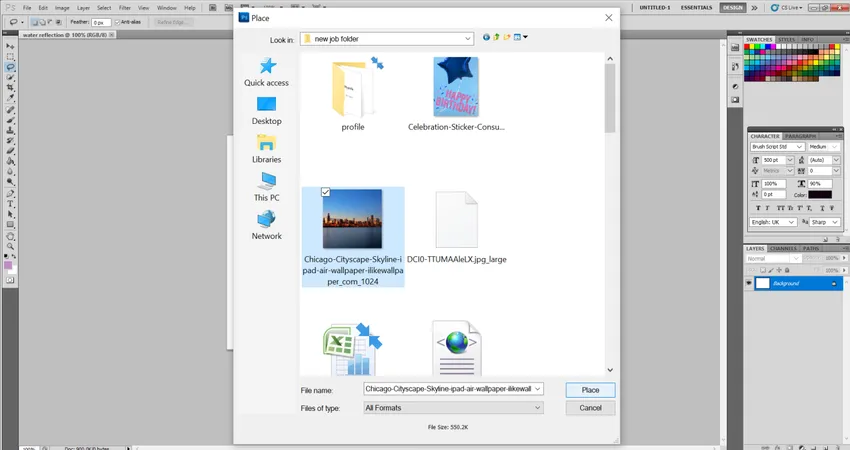
2. korak: Predlagam, da najprej pretvorite plast, ki jo odklenete in pretvorite v običajno plast, tako da najprej dvokliknete sloj ozadja in ji daste ime Layer 0.
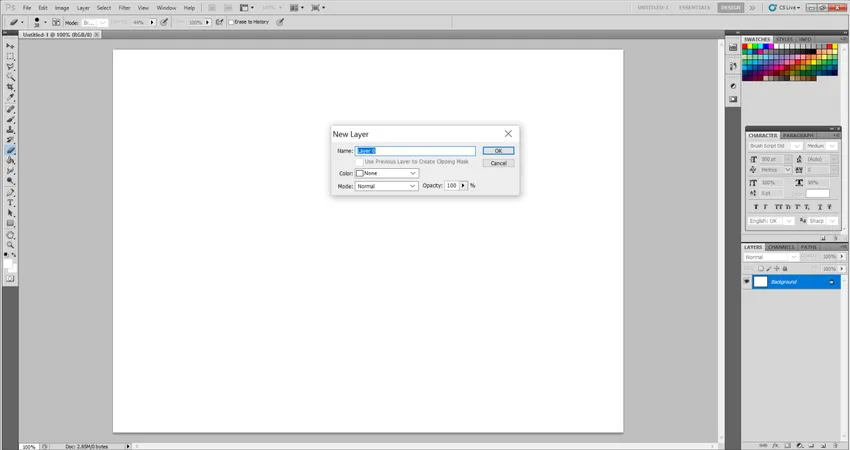
Korak 3: Zdaj izberite plast s sliko in s pomočjo Pravokotne ometne matice ali poligonalnega orodja Lasso odrežite vodni del.
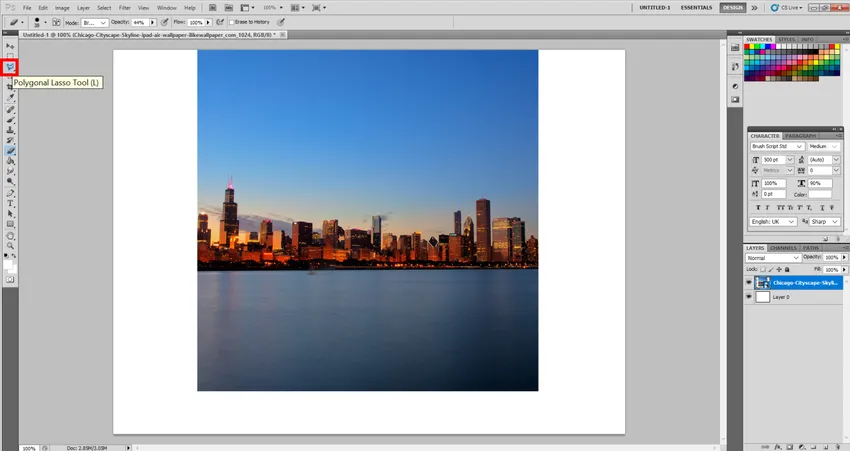
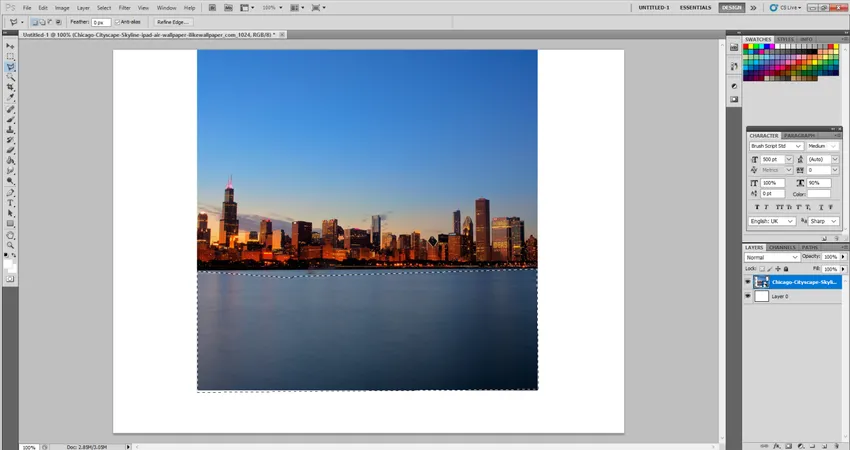
4. korak: Zdaj podvojite plast tako, da izberete Duplicate Layer in izberite Edit in Transform, nato Flip Vertical. Videli boste upodobljeno sliko rezanega dela. Torej s pomočjo orodja za premikanje ga namestite pod prvotno sliko.
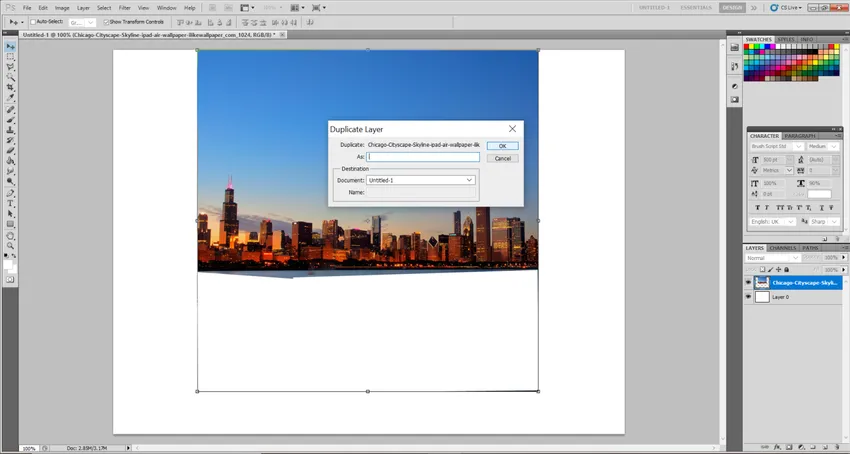

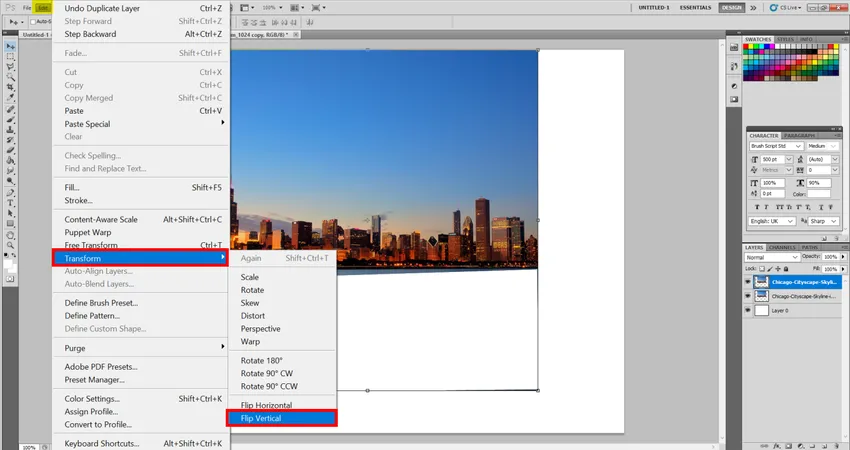
5. korak: Zdaj je čas, da ustvarite nekaj vodnih valov. Naj bo izbran podvojeni sloj. Zdaj izberite Filter> Blur> Motion Blur. In nastavite vrednosti na naslednji način: Kot: 90 stopinj, razdalja: 30 pik. Videli boste nekaj takega.
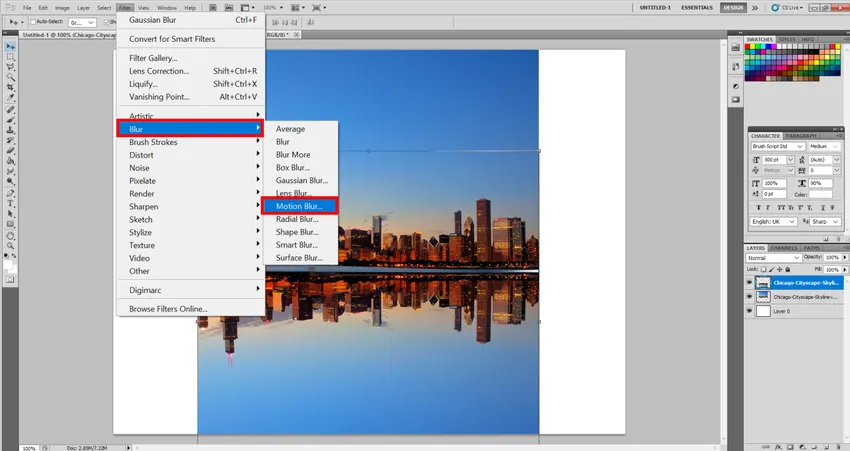
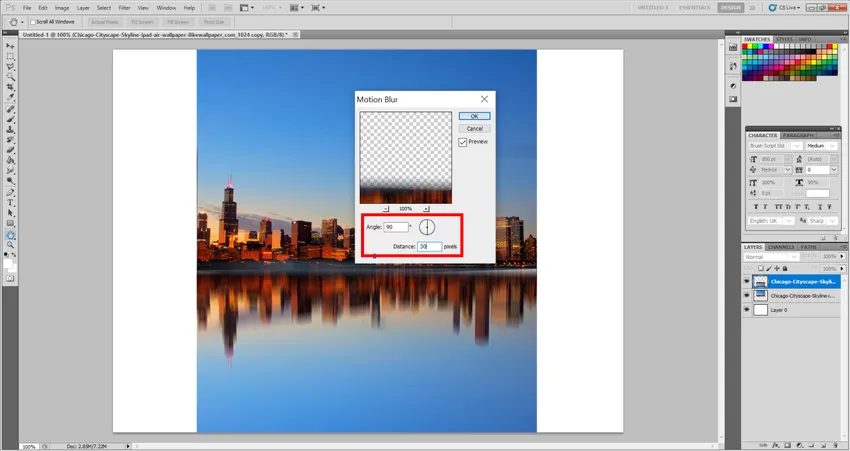
6. korak: Zdaj je čas, da vodi dodamo nekaj učinka. Zato zgrabite orodje Smudge in veliko sem eksperimentiral, da sem bil končno zadovoljen s temi vrednostmi. Ustvarite lahko svoje vrednosti, odvisno od slike, ki ste jo izbrali, da ima v njej odsev vode. Tako nastavite velikost ščetke: 150, trdota: 0 in trdnost: 20 odstotkov.
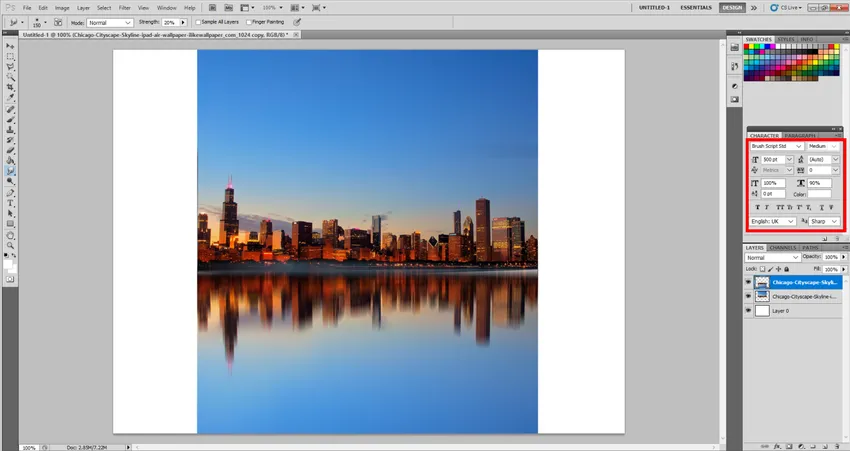
7. korak: Običajno bi bili ljudje zadovoljni s tem, kar smo ustvarili, ampak poskusimo še malo in dati več učinkov. Ustvarimo novo plast in jo napolnimo z belo barvo z orodjem Paint Bucket. Dajmo mu tudi Hrupni filter, ki daje bolj naravni valovit učinek vodnim valovom. Pojdite torej na Filter> Hrup> Dodaj hrup. Prepričajte se, da ste tukaj izbrali nov sloj. Zdaj nastavite naslednje vrednosti (spet se lahko razlikujejo glede na sliko) Količina: 400%, porazdelitev: Gaussian in preverite enobarvni gumb.
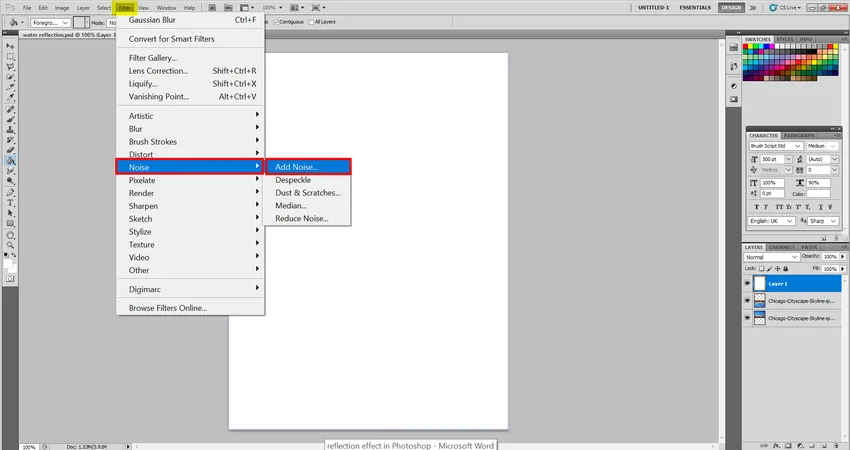
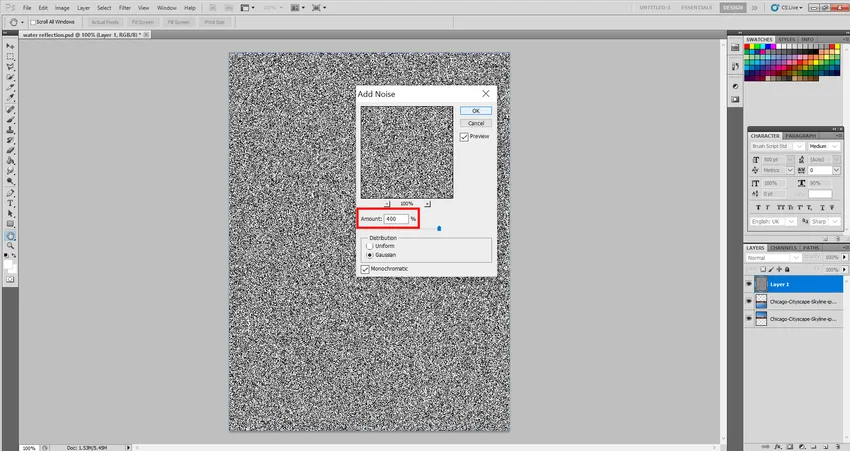
8. korak: Dodajmo še en filter. Pojdite na Filter> Blur> Motion Blur. Zdaj lahko nastavite naslednje vrednosti in preizkusite. Kot: 0 stopinj, razdalja: 40 px, za boljše možnosti mešanja pa kasneje dodamo še malo kontrasta barv. Oglejte si tudi, kaj se zgodi, če uporabimo tipke CTRL + L in obrnjene barve. Tako lahko dodate in vidite naslednje, prvi ton: 147, srednji ton: 1, 53 in zadnji ton: 219.
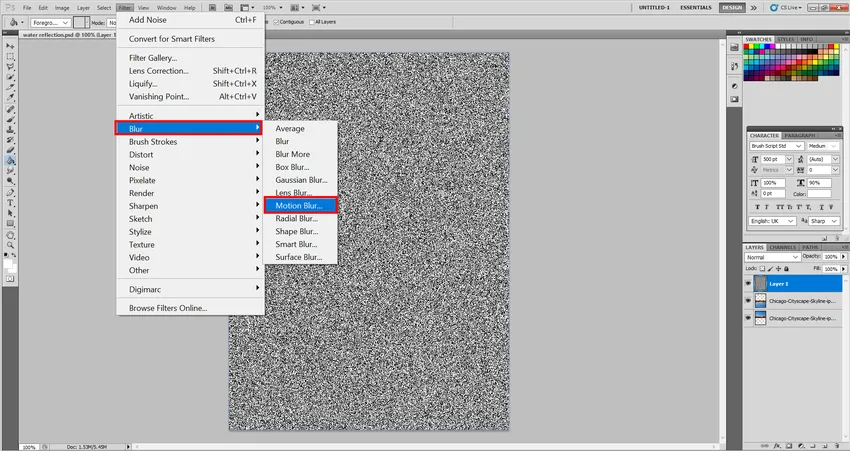
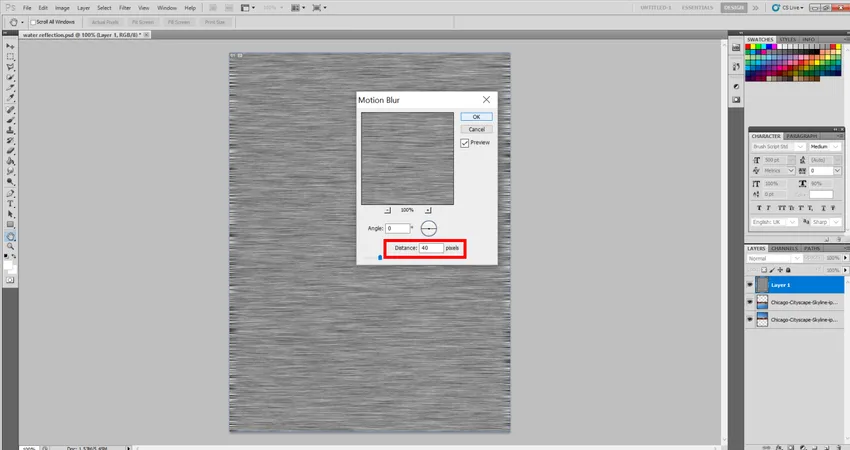
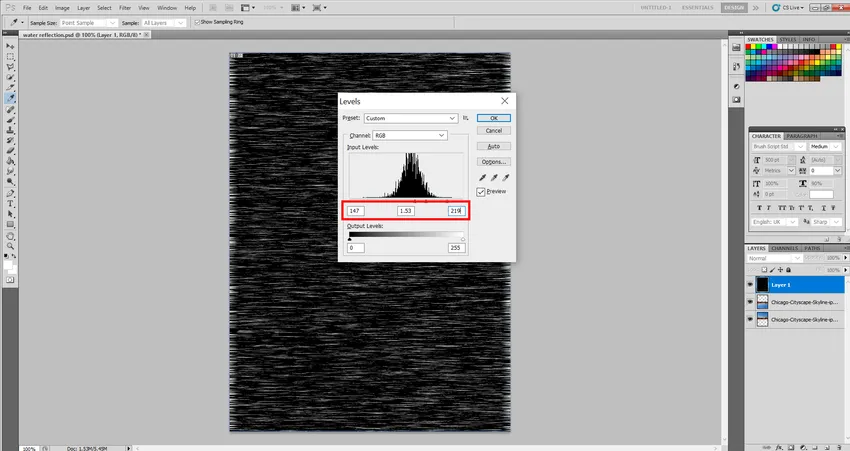
9. korak: Dodamo perspektivo, da si omogočimo boljši pogled na oko. Tako lahko izberete naslednje Uredi, Pretvori nato Perspektivo. Sedaj preprosto povlecite kateri koli vogal dna z miško na stran, kot je določeno na koncu.
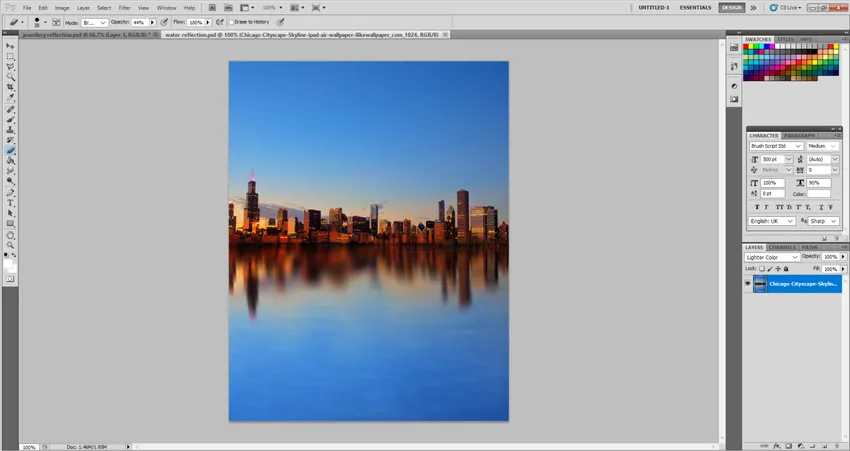
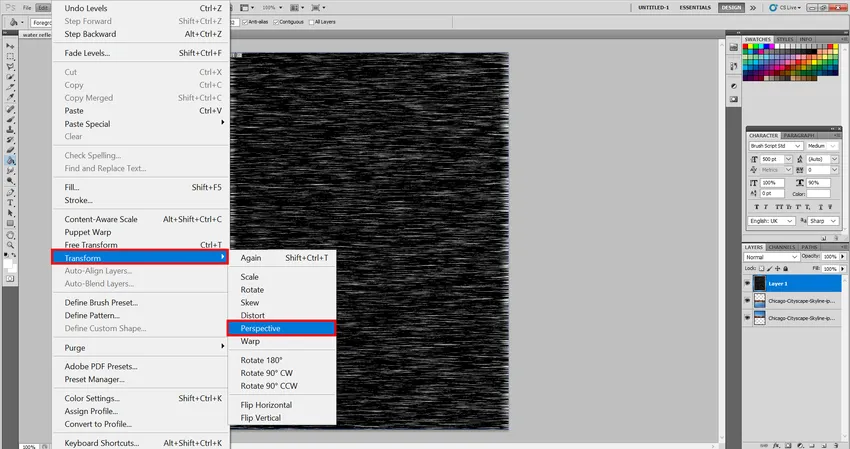 Korak 10: Zdaj povlecite to plast na stran vode in jo prilagodite svoji želji.
Korak 10: Zdaj povlecite to plast na stran vode in jo prilagodite svoji želji. 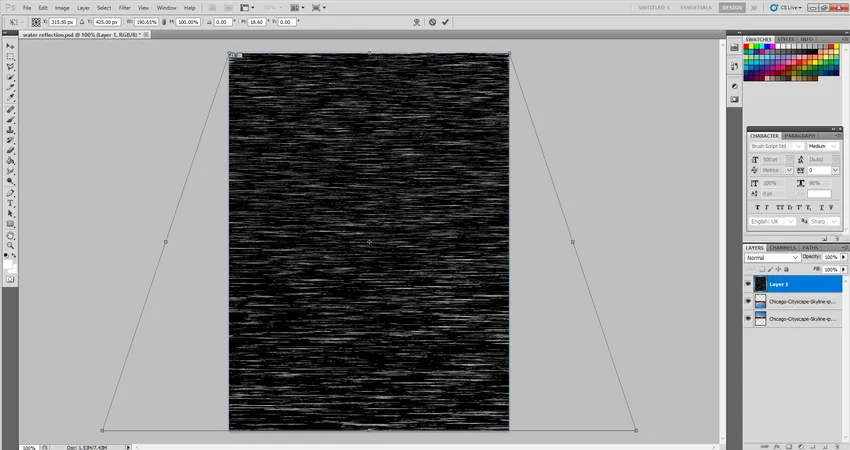
11. korak: Zdaj lahko z desno miškino tipko kliknete na plast in pojdite na Možnosti mešanja. V tem nastavite naslednje vrednosti. Neprozornost: 30% in način mešanja: mehka svetloba. Nekaj takega bo.
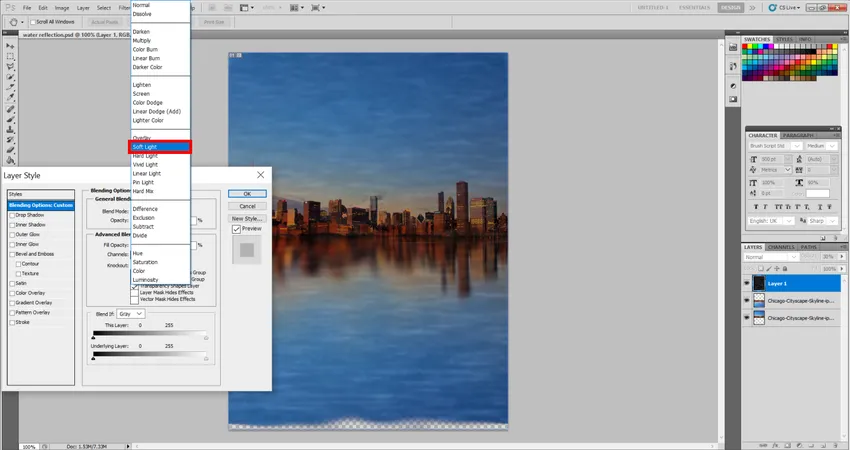
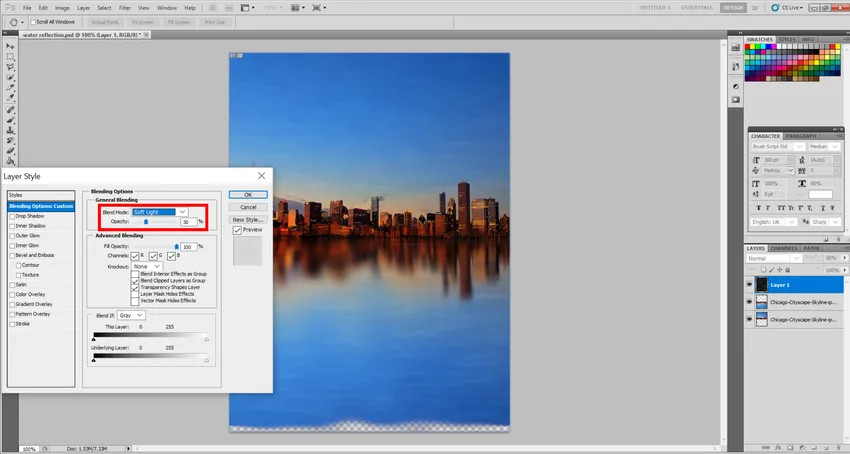
12. korak: In končno je !!!!… Pojdite naprej in naredite svoje lastne učinke refleksije vode.
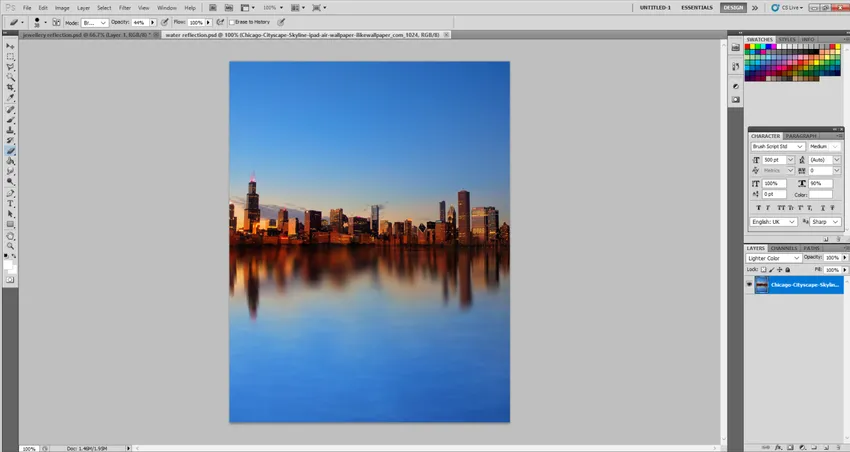
Učinek odseva oglasa na nakit
To je morda tudi najpogostejša od vseh, vendar sem se odločil za to, da vam bo koncept refleksije postal bolj jasen. Tu bomo uporabljali podobne tehnike, vendar na tak način, da bo naš nakit bolj privlačen s prostim očesom.
1. korak: Pojdite v File> Place in postavite sliko, ki jo je treba najprej urediti.
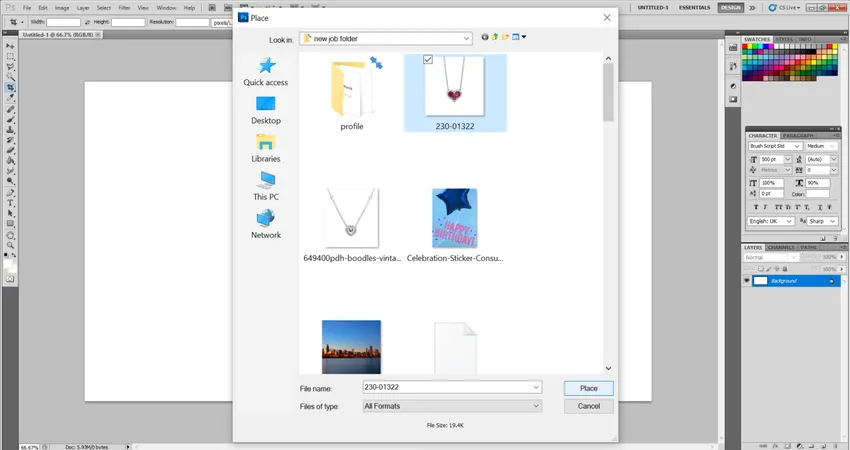
Korak 2: Ko to storite, bi predlagal, da izberete orodje Obrezovanje na podlagi moje slike in obrežite odvečni del slike, da bomo lahko naredili razmislek. Običajno v primeru, da nimamo dovolj prostora za razmislek, lahko celo uporabimo Slika, nato Velikost platna in povečamo velikost spodnjega platna, da dobimo odsev spodaj.
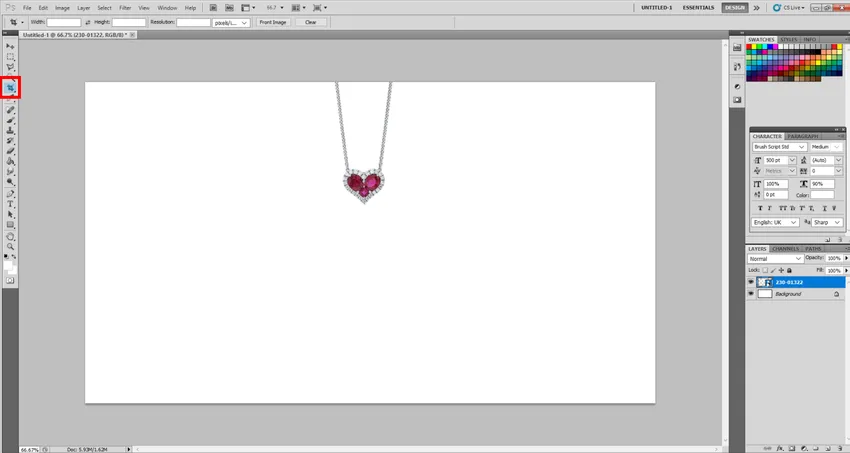
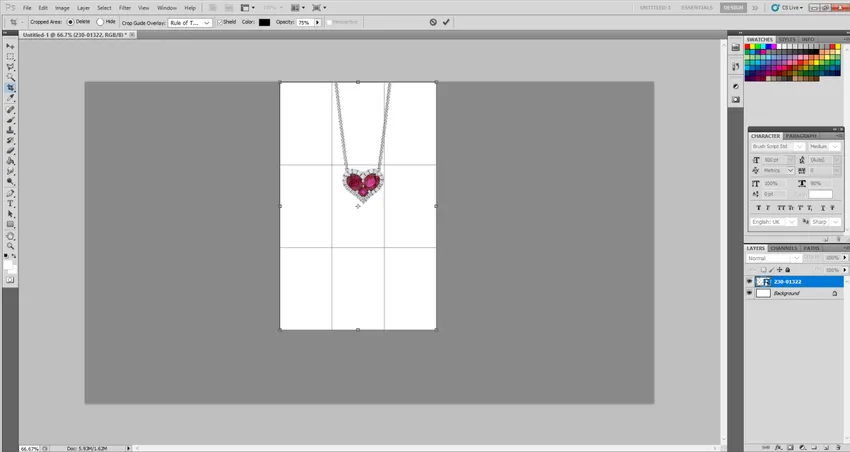
Korak 3: Zdaj naredimo kopijo našega nakita. Na levi strani izberite orodje Magic Wand. Zdaj s tipko Shift na tipkovnici izberite celotno območje, razen nakita, kot je prikazano spodaj.
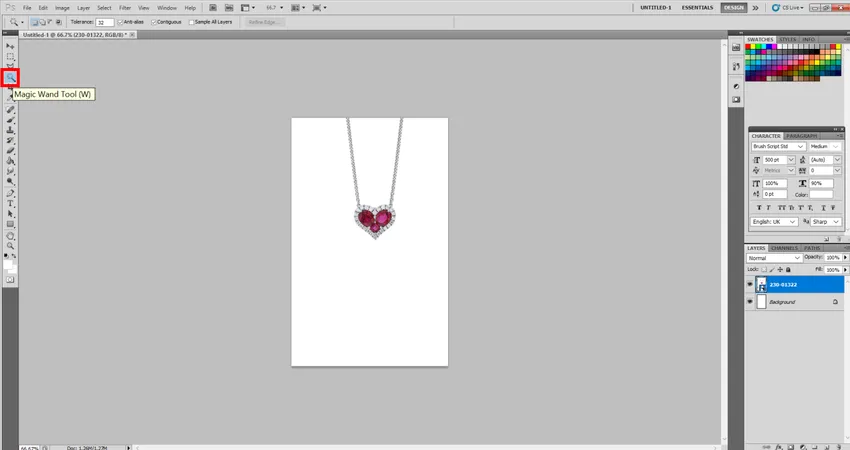
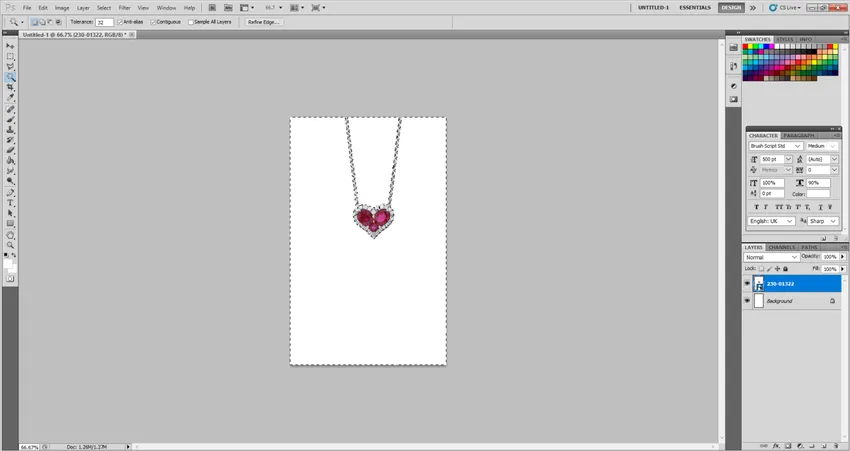
4. korak: Pojdite na Select> Inverse in ugotovili boste, da je namesto tega izbran moj kos nakita. Zdaj Pojdite na Layer, kliknite New in nato izberite Layer Via Copy. Tako bo nastala kopija nakita.
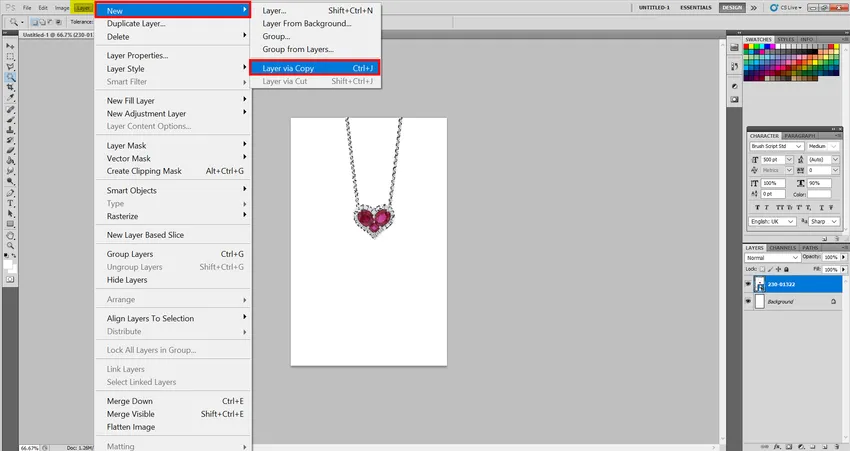
5. korak: Pojdite na Edit Transform in Flip Vertical. Zdaj izberite Opacity na 30% in prilagodite po svojih željah.
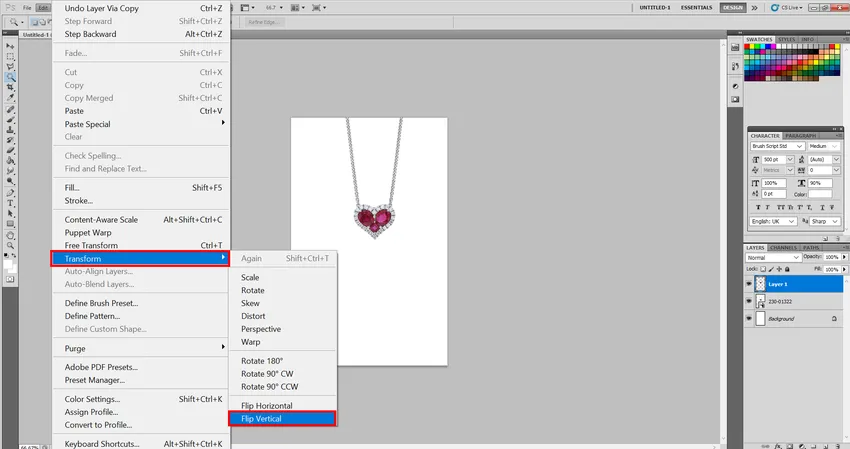
6. korak: Zdaj verjamem, da uporabimo najlažji način in to je orodje Eraser. Nastavite naslednje vrednosti in nakit lahko zbledete po svojih željah. Trdota: 30 in čopič: 38 px.
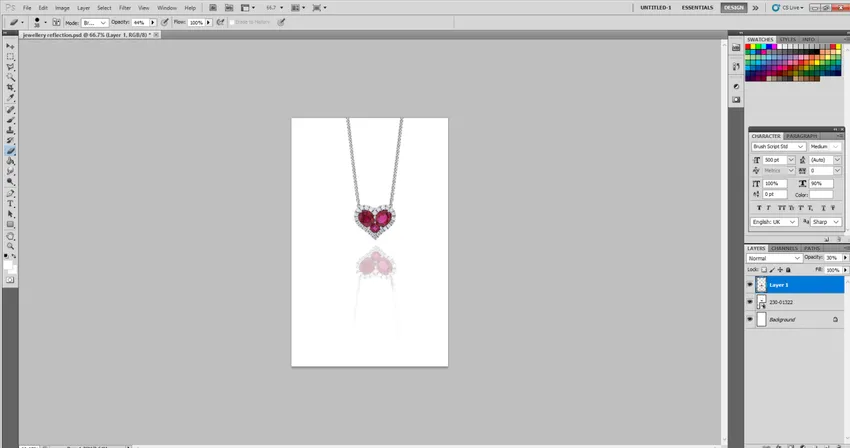
7. korak: Ta učinek lahko celo uporabite. Pojdite na Filter> Blur in Gaussian Blur. Polmer nastavite na 1, 5. Zdaj je tvoj odsev videti naraven.
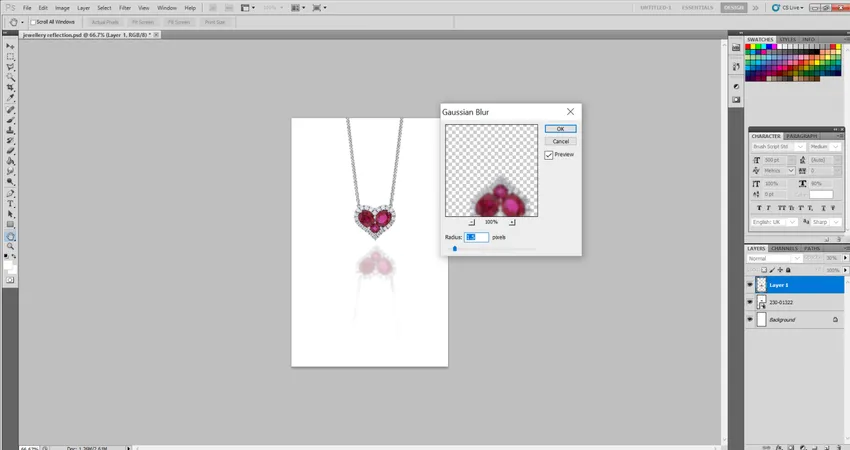
Ta učinek lahko celo uporabite na naslednjih področjih. Vsak izdelek, ki odraža izdelek, tudi ta učinek široko uporablja kot vinsko steklo ali posodo. Besedilni učinki za ustvarjanje odsevnega učinka itd.
Zaključek
V Photoshopu je pogosto veliko lažje kopirati, kot pa ujeti enega v filmu. S pomočjo preprostih korakov ustvarite zanimivo odsevno sliko Photoshopa, da izboljšate precej dolgočasno fotografijo.
Priporočeni članki
To je vodnik po efektu refleksije v Photoshopu. Tukaj razpravljamo o korakih za ustvarjanje oglasov za vodo in nakit ter odsev po učinkih. Obiščite lahko tudi druge naše sorodne članke, če želite izvedeti več -
- Uvod v besedilne učinke v Photoshopu
- Kako ustvariti zrcalni učinek v Photoshopu?
- Uporaba orodja za popravilo v Photoshopu
- Dodajanje ključnih besed v After Effects
- Orodje Lasso v Photoshopu